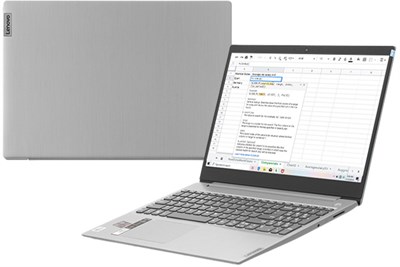Mạng xã hội Zalo cho phép bạn có thể chia sẻ cũng như nhận các tin nhắn thoại. Bạn muốn tải về và lưu giữ nó để có cơ hội nghe lại, nhưng tính năng này không có sẵn trên Zalo. Bài viết dưới đây sẽ hướng dẫn bạn cách tải file ghi âm từ Zalo về điện thoại, máy tính một cách đơn giản và nhanh chóng, cùng theo dõi nhé!
1. Có tải được file ghi âm từ Zalo không?
Hiện tại, Zalo vẫn chưa hỗ trợ người dùng chức năng tải các đoạn ghi âm về các thiết bị đang truy cập ứng dụng.
Tuy nhiên, bạn có thể sử dụng các thủ thuật để lưu trữ lại các tin nhắn thoại. Bạn không những có thể tải về máy một tệp tin ghi âm thậm chí có thể tải về lưu trữ toàn bộ các tệp tin ghi âm từ trước đến nay, kể cả khi chúng đã bị xóa.

Zalo chưa hỗ trợ người dùng tải về các tin nhắn thoại
2. Hướng dẫn cách tải file ghi âm từ Zalo về điện thoại
Cách lưu file ghi âm từ Zalo bằng ứng dụng ZArchiver
– ZArchiver là công cụ quản lý file hiệu quả, giúp người dùng nén và giải file nén trên điện thoại Android, được xem là ứng dụng hỗ trợ cho công việc phổ biến và rất được ưa chuộng hiện nay.
– Với ZArchiver, bạn có thể dễ dàng tìm kiếm, xem lại các file, dữ liệu có trên máy cũng như các dữ liệu đã nhận. Và tất nhiên, ZArchiver giúp bạn lưu lại các file ghi âm, tin nhắn thoại từ Zalo.
Bước 1: Tải và cài đặt ứng dụng ZArchiver cho điện thoại Android TẠI ĐÂY.
Bước 2: Bạn hãy nhấn nhấn Cài đặt để tải > Sau khi ứng dụng đã được tải về thì bạn hãy nhấn Mở để sử dụng ứng dụng.

Cài đặt ứng dụng ZArchiver
Bước 3: Nhấn Cho phép > Chọn mục Android.

Cho phép ứng dụng truy cập vào bộ nhớ điện thoại
Bước 4: Nhấn vào mục Data > Cuộn xuống và nhấn chọn com.zing.zalo.

Nhấn chọn Data và tìm đến thư mục chứa dữ liệu Zalo
Bước 5: Nhấn vào mục files > Nhấn chọn Zalo.

Mở mục files và chọn Zalo
Bước 6: Chọn vào thư mục voice, bạn sẽ thấy các tệp tin có định dạng .aac hoặc .arm.
Đây chính là toàn bộ những tệp tin ghi âm mà bạn đã gửi hoặc được nhận từ tin nhắn Zalo.
Bạn có thể bấm vào từng tệp tin để nghe lại nội dung tin nhắn thoại.

Mục voice chứa các tin nhắn thoại từ Zalo
Bước 7: Nếu bạn muốn lưu trữ nó để dễ dàng nghe lại trong những lần tiếp theo, hãy nhấn đè vào tệp tin > Chọn Sao chép.

Nhấn đè vào file và chọn Sao chép
Bước 8: Đi lùi về trang chính, chọn thư mục mà bạn muốn dán file (Ví dụ ở đây mình chọn mục Download) > Nhấn vào biểu tượng khung lưới.

Chọn mục Download để dán file ghi âm
Bước 9: Chọn Dán để đưa tệp đã sao chép về mục này.

Nhấn chọn mục Dán
Cách lưu file ghi âm từ Zalo bằng cách quay màn hình
Bạn có thể phát đoạn ghi âm rồi quay video màn hình để lưu trữ tin nhắn thoại, nhưng với cách này thì chất lượng âm thanh sẽ bị giảm đi ít nhiều. Tuy nhiên bạn vẫn có thể áp dụng cách này để quay được lưu giữ những file ghi âm quan trọng.
Mời bạn cùng tham khảo cách quay màn hình có tiếng trên điện thoại qua bài:

Phát đoạn ghi âm và quay màn hình để lưu trữ
3. Hướng dẫn cách tải file ghi âm từ Zalo về máy tính
Tương tự như các hướng dẫn ở trên, bạn chỉ có thể phát đoạn ghi âm rồi quay lại màn hình. Hầu hết các phần mềm đều hỗ trợ quay màn hình máy tính kèm với âm thanh. Sau đó có thể chuyển video quay màn hình sang file MP3 để có thể nghe được đoạn ghi âm mà bạn muốn lưu trữ.
Mời bạn cùng tham khảo cách quay màn hình có tiếng và chuyển video thành tệp âm thanh trên máy tính qua bài:

Phát đoạn ghi âm Zalo và quay màn hình để lưu trữ
4. Một số thủ thuật về tải file trên Zalo
Tải hình ảnh từ Zalo
Khi trao đổi thông tin với người thân hay đối tác về công việc của mình công cụ hình ảnh thường được gửi đính kèm thông tin hay tư liệu và chỉ vài thao tác đơn giản là bạn đã có thể tải hình ảnh về điện thoại của mình một cách dễ dàng.
Mời bạn cùng tham khảo bài viết: Cách lấy, tải nhiều ảnh từ Zalo về máy tính cực dễ, ai cũng làm được

Tải ảnh Zalo về điện thoại
Tải video từ Zalo
Ngoài trao đổi thông tin, hình ảnh thì người dùng thường chọn mạng xã hội Zalo để gửi những video chất lượng cao.
Để tải video từ Zalo, mời bạn tham khảo bài viết: Cách tải ảnh, video từ Zalo về điện thoại, máy tính nhanh, đơn giản
Tải dữ liệu từ Zalo
Để tải dữ liệu từ ứng dụng Zalo bạn chi cần nhấn vào biểu tượng Download (Lưu về máy) ở bên cạnh file bạn muốn tải.

Tải tập tin, dữ liệu từ Zalo về máy
-
Lenovo Legion 5 Gaming 15IMH05 i7 10750H/120Hz (82AU0051VN)
Chỉ bán online
26.960.000₫
28.990.000₫
-7%Quà 1.800.000₫
-
Lenovo Ideapad Gaming 3 15IMH05 i7 10750H (81Y4013UVN)
25.100.000₫
26.990.000₫
-7%Quà 1.090.000₫
-
Lenovo IdeaPad Gaming 3 15IMH05 i5 10300H (81Y4013VVN)
21.380.000₫
22.990.000₫
-7%Quà 1.090.000₫
-
Acer Nitro 5 Gaming AN515 45 R3SM R5 5600H/144Hz (NH.QBMSV.005)
21.840.000₫
23.490.000₫
-7%Quà 2.530.000₫
-
Lenovo IdeaPad 3 15ITL6 i5 1135G7 (82H80042VN)
16.730.000₫
17.990.000₫
-7%Quà 400.000₫
-
HP 340s G7 i3 1005G1 (224L1PA)
12.630.000₫
13.590.000₫
-7%Quà 400.000₫
-
Acer Aspire 7 Gaming A715 42G R4ST R5 5500U(NH.QAYSV.004)
18.590.000₫
19.990.000₫
-7%Quà 2.530.000₫
-
Lenovo Ideapad 3 15ITL6 i3 1115G4 (82H8004HVN)
13.940.000₫
14.990.000₫
-7%Quà 400.000₫
-
Lenovo IdeaPad 3 15IIL05 i3 1005G1 (81WE0132VN)
12.080.000₫
12.990.000₫
-7%Quà 400.000₫
Xem thêm:
Vừa rồi chúng mình vừa hướng dẫn các bạn cách lưu, tải file ghi âm từ Zalo về điện thoại, máy tính đơn giản. Cám ơn các bạn đã theo dõi bài viết, hẹn gặp lại các bạn ở những bài viết tiếp theo!